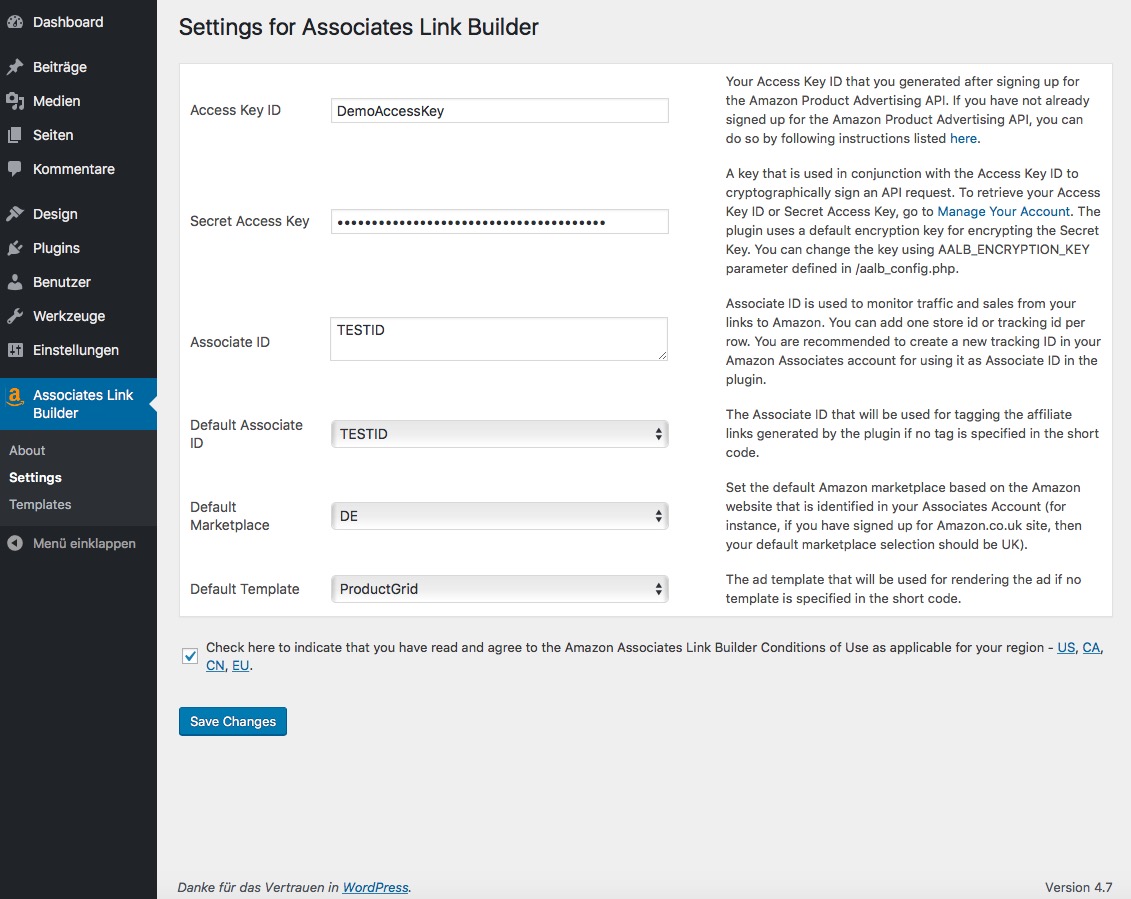Seit Anfang Dezember 2016 ist Amazon (!) unter die WordPress Plugin Entwickler gegangen und bietet mit Amazon Associates Link Builder Ihr erstes Plugin speziell für die WordPress-Community an – welches, wie sollte man es anders erwarten, Webseiten-Besitzern eine einfachere Amazon-Linkgenerierung und -Umsatzbeeilung beim Verkauf von Produkten bei Amazon bietet.
In der Beschreibung zum Einrichten des AALB-Plugins liesst es sich einfacher als die Installation dann allerdings vonstatten geht ist, aus einem Grund…
Wenn man in Deutschland im Amazon-Partnernetzwerk angemeldet ist, bekommt man alles auf deutsch präsentiert, die Installations-Beschreibung des Plugins ist auf englisch. Die Erstellung der Zugriffsdaten für die „Product Advertising API“ (über die den Link im deutschsprachigen Partner-Netz) ist dann allerdings auch in englischer Sprache gehalten – man muss also schon ziemlich genau lesen und diese Anleitung auch befolgen, bzw. grob fasse ich hier die Details nochmals zusammen:
1.) Amazon Associates Link Builder Plugin aus dem offiziellen WordPress-Plugin-Verzeichnis herunterladen.
2.) Associate ID
Im Partnernetz anmelden und die „Tracking ID“ notieren. Bzw., falls gewünscht, auch eine eigene, neue ID kreieren, speziell für den „amazon-associates-link-builder“…
3.) Daten für die benötigte Product Advertising API erstellen, im Speziellen dessen Access Key ID und das Secret Access Key:
a) anmelden unter https://partnernet.amazon.de/gp/advertising/api/…
b) Dieser Part ist etwas tricky: Ihr braucht nämlich den Root-User Account – NICHT wie es auf der Webseite der AWS-Console steht einen normalen „IAM-User“! Solch ein User wird erstmalig automatisch erstellt, dessen Secret-Key könnt Ihr aber nachträglich NICHT nochmals auslesen, dass heisst Ihr müsst einen neuen (Root)User mit frischen sog. „Security Credential“ erstellen, was dankenswerterweise möglich ist: https://console.aws.amazon.com/…
4.) Das Plugin aktivieren und unter Eure Domain (…/wp-admin/admin.php?page=associates-link-builder-settings) konfigurieren mit den oben genannten/erstellten Daten.
Also eigentlich ganz simpel, nur dass man über Übersetzungsfehler (?) wie Associate ID=Tracking ID usw. stolpert, zumindest ging es mir so.
Hoffe das hilft noch 1-2 weiteren human Berings, dann bin ich glücklich für heute ;) Danke.